
修正扭曲 (平行四邊形)
當列印出的影像呈現平行四邊形時,此設定可讓您將「a」和「g」到紙張前頁邊的長度調整為一致,以修正影像形狀。
 |
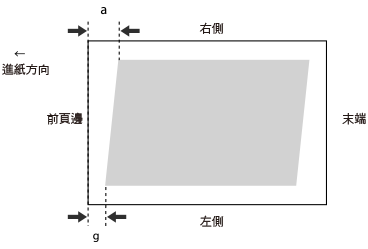
1
按 <調整影像位置> 的<變更>。
2
按 <不使用掃描器> 或 <手動調整>。
若未安裝選購的「雙面自動送稿機-P」,則不需要此程序。
3
按 <設定詳細資訊>  <糾正扭曲(平行四邊形)>。
<糾正扭曲(平行四邊形)>。
 <糾正扭曲(平行四邊形)>。
<糾正扭曲(平行四邊形)>。如果您想輸入手動測量的測試頁數值︰
 |
若要調整長型紙張上的影像位置,請列印長型紙張測試頁。進行調整比使用 <糾正扭曲(平行四邊形)> 下的 <輸出測試頁> 列印的測試頁更有效。(長型紙張測試頁可於線上手冊網站取得。) |
 |
如果影像位置變化很大,可以列印一些測試頁並使用測量長度的平均值來提高糾正的準確度。 |
測試頁隨即列印。
記號「g」列印在進紙方向的左側前頁邊,記號「a」列印在右側前頁邊。
標準尺寸 |
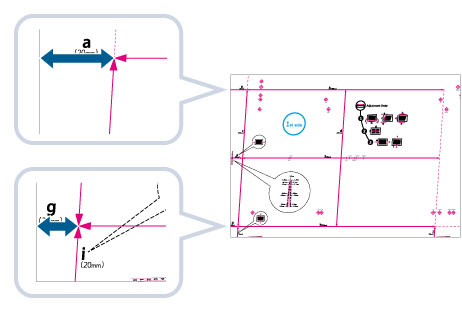 |
長型紙張 |
 |
範例:「g」= 20.5 mm,「a」= 21.0 mm
正確測量「g」和「a」記號的長度,如下所示。
標準尺寸 |
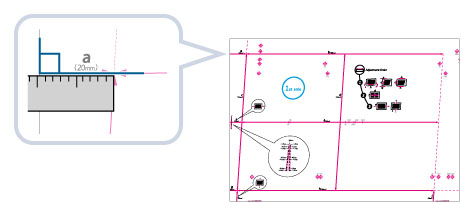 |
長型紙張 |
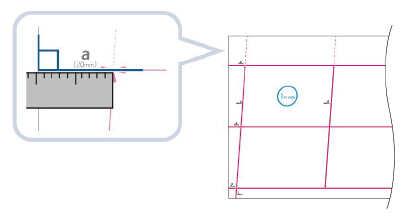 |
使用下列兩個數值和「c = 250.0」,讓裝置調整長度以糾正列印區域的扭曲。
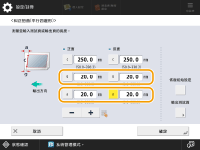
<g>: | 輸入測試頁上「g」記號的測量長度。 |
<a>: | 輸入測試頁上「a」記號的測量長度。 |
按照範例,為 <g> 輸入 20.5,為 <a> 輸入 21.0。
糾正「g」和「a」(0.5 mm) 之間的差異。
再次列印測試頁並根據需要檢查影像位置。如果需要進一步調整,請重複上述步驟。
如果您使用任何印刷影像糾正位置:
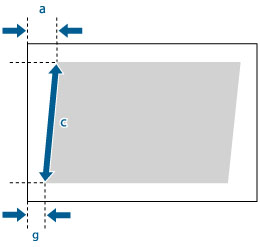
範例:「c」= 250.0 mm、「g」= 20.5 mm、「a」= 21.0 mm
使用下列三個數值,讓裝置調整長度以糾正列印區域的扭曲。
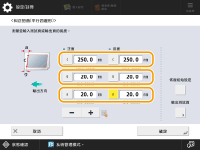
<c>: | 輸入列印區域左側前頁邊到列印區域右側前頁邊的測量距離。 |
<g>: | 輸入列印區域左側前頁邊到輸出紙張前頁邊的測量距離。 |
<a>: | 輸入列印區域右側前頁邊到輸出紙張前頁邊的測量距離。 |
按照範例,為 <c> 輸入 250.0,為 <g> 輸入 20.5,為 <a> 輸入 21.0。
糾正「g」和「a」(0.5 mm) 之間的差異。
再次列印測試頁並根據需要檢查影像位置。如果需要進一步調整,請重複上述步驟。
4
按 <確定>  <確定>。
<確定>。
 <確定>。
<確定>。 |
若要還原累計值,請按下 <恢復初始設定>。 |